無法從Microsoft Store下載遊戲或應用程序,Windows 10更新後,某些應用程序或遊戲的安裝按鈕顯示為灰色?
Microsoft Store可能失敗或存儲下載被阻止的原因可能多種多樣。從兼容性故障到更新失敗,意外崩潰,依賴項問題,甚至是防病毒程序,都可能導致此問題。無論什麼原因導致您無法從Microsoft商店下載應用程序或遊戲,下面的某些應用程序或遊戲應用程序解決方案的“安裝”按鈕都會顯示為灰色。
Microsoft Store安裝按鈕顯示為灰色
自從Windows 10 1909上一次更新以來,嘗試從Microsoft Store下載幾個特定的遊戲(例如“獵物”,“倖存的火星”和“地鐵出埃及”)時,安裝按鈕顯示為灰色,並且不允許我單擊它,
Contents
注意:下面列出的解決方案也適用於解決Windows 10上的各種Microsoft商店問題,包括商店應用程序崩潰,打開後立即關閉,無響應,無法打開並顯示不同錯誤等。
大多數情況下,重新啟動Windows 10有助於修復可能由於臨時故障而引起的各種問題。重新啟動計算機,然後檢查是否已解決此問題。
檢查並確保您可以連接Internet,以從Microsoft服務器下載應用程序或遊戲。
另外,請確認防病毒防火牆沒有阻止Microsoft Store的任何進程,並且當然要斷開與VPN的連接(如果在PC上進行了配置),以確保區域不限制下載。
如果您的時間和日期設置不正確,有時Microsoft商店有時可能會開始引起問題。因此,請檢查並確保時間和區域設置正確。
從Microsoft商店註銷,重新啟動PC,然後使用Microsoft商店憑據登錄並再次存儲,然後檢查是否有助於解決問題。
瀏覽以下路徑C:UsersUser_nameAppDataLocalPackages Microsoft.WindowsStore_8wekyb3d8bbweLocalCache並刪除本地緩存文件夾下的所有文件。
清除Microsoft商店緩存
- 如果正在運行,請關閉Microsoft Store應用程序。
- 在“開始”菜單搜索框中,鍵入WSReset(Windows應用商店重置)以在搜索結果中查看Wsreset。
- 右鍵單擊WSReset,然後單擊“以管理員身份運行”選項。
- 同樣,您可以使用Windows + R鍵盤快捷方式打開運行,鍵入wsreset.exe,然後單擊確定以執行與在Windows 10中重置Microsoft Store緩存相同的操作。
安裝Windows更新
Microsoft定期發布安全更新,其中包含各種錯誤修復和安全改進。並且為Windows 10安裝最新更新可能會解決此問題。
- 在鍵盤上,按Windows + X並選擇設置,
- 單擊“更新和安全性”,然後單擊“ Windows更新”,
- 現在檢查更新,以允許從Microsoft服務器下載和安裝可用的Windows更新。
- 完成後,重新啟動PC以應用這些更新
- 現在,打開Microsoft商店並嘗試下載一些應用程序或遊戲。
運行商店應用疑難解答
在Windows 10商店應用程序故障排除程序中運行該版本,該程序將自動檢測並修復問題,從而阻止Microsoft商店正常運行。
- 使用鍵盤快捷鍵Windows + I轉到“設置”應用,
- 點擊更新和安全,然後在左側進行故障排除,
- 現在向下滾動並找到Windows商店,單擊它
- 接下來,您需要單擊“運行疑難解答”以開始診斷過程。
- 故障排除過程完成後,重新啟動PC並檢查問題是否解決。
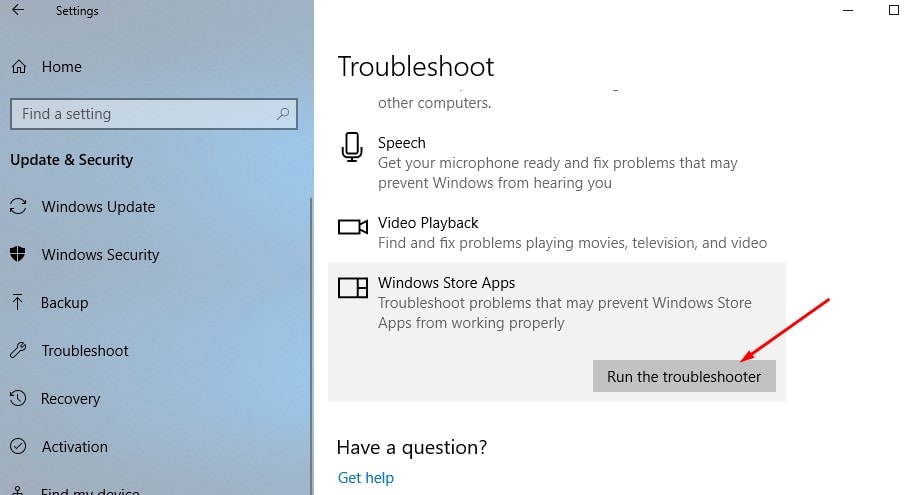
重置微軟商店
如果以上解決方案均不能幫助恢復Microsoft商店上的下載按鈕,然後將應用程序重置為默認值,則可能會解決此問題。
- 打開設置。
- 轉到應用>應用和功能。
- 找到Microsoft商店,然後在右側單擊它。
- 出現“高級選項”鏈接。點擊它。
- 將打開一個新窗口,其中包含用於將Microsoft Store重置為其默認設置的選項。
- 現在,Microsoft商店已刷新,就像安裝了新商店一樣,請打開商店應用程序,然後嘗試從那裡下載應用程序或遊戲。
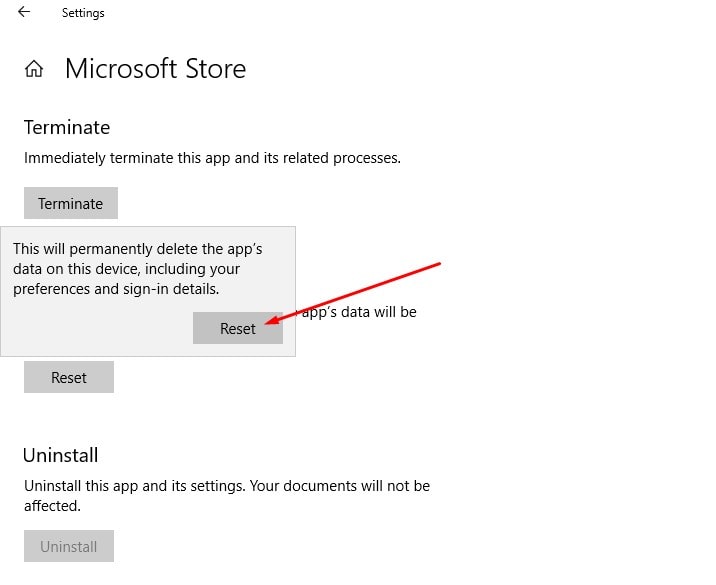
重新註冊Microsoft Store
在這裡,另一種有效的方法可以解決幾乎所有從Microsoft應用商店應用開始的問題,這些問題不響應Windows 10上無法從Microsoft應用商店下載無法下載的應用遊戲。
重新註冊Microsoft應用商店可以解決幾乎所有與Microsoft應用商店相關的問題,讓我們看看該怎麼做。
- 首先,以管理員身份打開PowerShell,為此操作,請在開始菜單搜索中鍵入PowerShell,右鍵單擊第一個結果(Powershell),然後選擇以管理員身份運行,
- 現在,複製下面的命令並將其粘貼到PowerShell窗口(您可以使用鍵盤快捷鍵Ctrl + C複製和Ctrl + V粘貼命令來執行此操作)
“&{$ manifest =(Get-AppxPackage Microsoft.WindowsStore).InstallLocation +’AppxManifest.xml’; Add-AppxPackage -DisableDevelopmentMode -Register $ manifest}”
- 敲擊鍵盤上的Enter鍵以執行命令
- 完成後,重新啟動PC以使更改生效。
- 現在再次打開Microsoft商店,然後嘗試從那裡下載一些遊戲或應用程序。
創建本地Windows 10帳戶
當前用戶配置文件出現的問題再次阻止了Microsoft商店中的下載應用程序遊戲。讓我們按照以下步驟創建一個新的本地用戶帳戶,並檢查一個新的用戶帳戶是否可以從Microsoft Store下載應用程序遊戲。
- 登錄到具有管理特權的帳戶。
- 轉到設置,然後點擊帳戶,
- 在左窗格中,單擊“家庭和其他用戶”。
- 然後,在右側的“其他用戶”下單擊“將其他人添加到此PC”。
- 接下來,單擊“我沒有此人的登錄信息”鏈接。
- 在“ Microsoft帳戶”對話框上,單擊底部的“添加沒有Microsoft帳戶的用戶”鏈接。
- 在“誰將使用這台PC”下輸入用戶名,然後在“使其安全”下鍵入兩次密碼。
- 選擇三個安全問題,然後在“如果您忘記密碼”下輸入答案。
- 然後,單擊“下一步”。Microsoft創建一個新的本地帳戶。
這些解決方案是否有助於修復Microsoft Store中應用程序/遊戲上的“灰色”修復安裝按鈕?讓我們知道下面的評論。

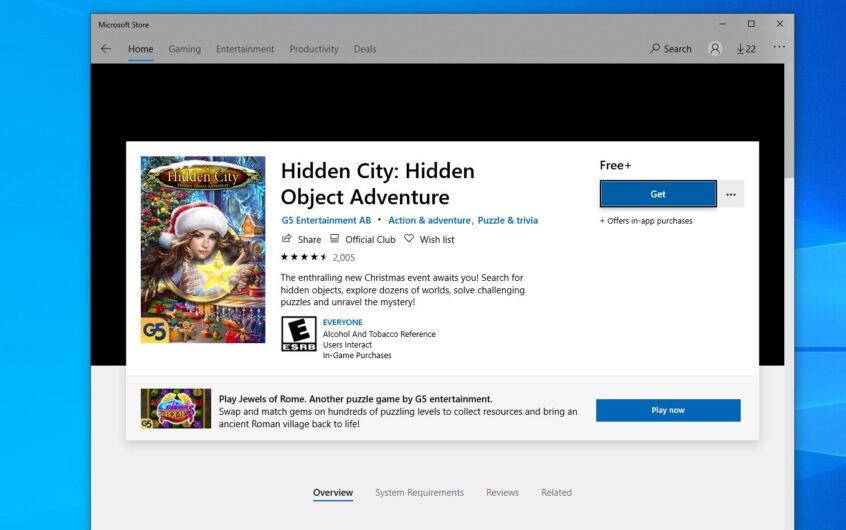



![[已修復] Microsoft Store無法下載應用程序和遊戲 [已修復] Microsoft Store無法下載應用程序和遊戲](https://oktechmasters.org/wp-content/uploads/2022/03/30606-Fix-Cant-Download-from-Microsoft-Store-150x150.jpg)
![[已修復] Microsoft Store無法下載應用程序和遊戲](https://oktechmasters.org/wp-content/uploads/2022/03/30606-Fix-Cant-Download-from-Microsoft-Store.jpg)
![[已修復] Microsoft Store無法下載和安裝應用程式](https://oktechmasters.org/wp-content/uploads/2022/03/30555-Fix-Microsoft-Store-Not-Installing-Apps.jpg)

